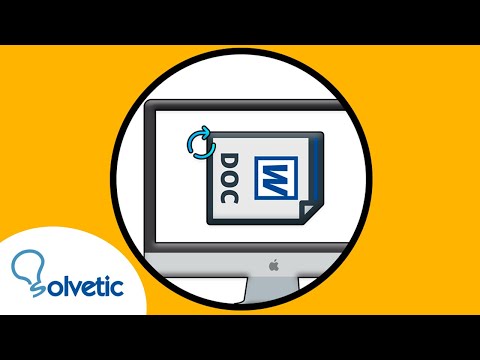Aquest wikiHow us ensenya a utilitzar Goal Seek a Microsoft Excel per trobar el valor que necessiteu per obtenir una fórmula per obtenir un resultat determinat. En aquest exemple, trobarem el tipus d’interès d’un préstec de 100.000 $ amb un termini de 180 mesos.
Passos

Pas 1. Obriu Excel al vostre PC o Mac
És al Microsoft Office, que trobareu a Totes les aplicacions del menú Inici al Windows i el fitxer Aplicacions carpeta a macOS.

Pas 2. Escriviu les dades d'exemple
En aquest exemple, imagineu que voleu demanar prestat 100.000 dòlars a un banc. Sabeu quant us podeu permetre pagar cada mes (900 dòlars) i voleu pagar-ho en 180 mesos. La informació que us falta és el tipus d’interès.
-
Introduïu aquests valors a les cel·les següents:
-
A1:
Total del préstec
-
A2:
Condicions (mesos)
-
A3:
Tipus d’interès
-
A4:
Pagament
-
-
Ara escriviu aquests valors de cel·la per obtenir informació que ja coneixeu:
-
B1:
100000
-
B2:
180
-
-
Introduïu la fórmula per a la qual teniu un objectiu. Utilitzarem la funció PMT perquè calcula l'import del pagament:
- B4: Escriviu = PMT (B3 / 12, B2, B1) i premeu ↵ Retorn o ⏎ Retorn.
- Introduirem l’import del pagament (900 dòlars) en una altra eina. Fins aleshores, Excel assumeix que el valor és 0, de manera que el resultat de la fórmula és de 555,56 $. No en facis cas.

Pas 3. Feu clic a la pestanya Dades
Es troba a la part superior d’Excel. Ara que heu introduït les dades d'exemple, podeu executar l'eina de cerca d'objectius.

Pas 4. Feu clic a What-if Anaylsis
Es troba a la secció "Eines de dades" de la barra de cintes a la part superior d'Excel. S'ampliarà un menú.

Pas 5. Feu clic a Cerca d'objectius
S'obrirà la finestra Cerca d'objectius.

Pas 6. Introduïu B4 al camp "Establir cel·la"
Esteu escrivint B4 perquè és aquí on heu escrit la fórmula PMT que esteu resolent.

Pas 7. Escriviu -900 al quadre "Per valorar"
A l’exemple, voleu pagar 900 dòlars mensuals, motiu pel qual l’introduïu en aquest quadre.
El valor és negatiu perquè es tracta d’un pagament

Pas 8. Escriviu B3 al quadre "Canviant de cel·la"
Aquesta és la cel·la buida, que és on apareixerà el resultat de l'eina Cerca d'objectius.

Pas 9. Feu clic a D'acord
La cerca d'objectius s'executarà i mostrarà la taxa d'assegurança a B3 en funció de l'import del pagament a B4.
- A l'exemple, Goal Seek va determinar que el tipus d'interès era del 7,02%.
- Per mostrar la taxa d'assegurança com a percentatge (adequat per a aquest exemple), feu clic a Inici a la part superior d'Excel, feu clic a la cel·la B3 i premeu Ctrl + ⇧ Maj +%.